오늘은 요즘 개인적으로 관심이 많은 AI 중에서 ComfyUI, 특히 Stability Matrix를 활용한 설치와 사용법을 공부하고 있는데 그중에서 먼저 Stability Matrix ComfyUI 설치 방법에 대해 알아볼게요.
스테이블 매트릭스 Stability Matrix ComfyUI 설치 방법
ComfyUI가 뭘까요?
ComfyUI는 텍스트 프롬프트 기반으로 이미지를 생성하는 오픈소스 노드 기반 GUI예요. 각 기능(예: 모델 불러오기, 프롬프트 입력, 샘플러 선택 등)이 ‘노드’라는 블록으로 표현돼서, 사용자가 자유롭게 연결하며 나만의 생성 워크플로우를 설계할 수 있어요
이 방식은 단순히 ‘입력하고 생성하는 화면’보다 훨씬 유연하고, 시각적으로 제어 흐름을 확인할 수 있어서 내가 지금 어떤 경로로 이미지를 만들고 있는지, 어떤 노드를 수정했는지가 훤히 보여요. 덕분에 결과물 재현도 쉽고, 다른 사람과 나눌 때도 워크플로우 자체를 공유할 수 있답니다
Stability Matrix 다운로드
스테이블 매트릭스 Stablity Matrix는 아래 공식 웹사이트에서 운영 체제에 맞는 설치 파일을 다운로드할 수 있어요.
Stability Matrix는 ComfyUI 외에도 다양한 Stable Diffusion 기반 GUI들을 하나로 관리할 수 있는 올인원 설치 도구예요.
Stability Matrix 설치 방법
1. 다운로드 후 압축풀기
kykos.ai 에 홈페이지로 가서 프로그램을 다운로드로 들어가서 Desktop App 에서 Stable을 다운로드한 다음 설치를 원하는 폴더를 정하고 이 폴더에 다운로드한 파일의 압축을 풀어줍니다.
2. Stability Matrix 설치하기
압축을 푼 폴더에 보면 StabilityMatrix.exe 파일을 선택하여 실행하면 자신의 컴퓨터에 따라 저는 윈도우 11을 선택하고 진행하면 Widows의 PC 보호 창이 나타나며 추가 정보를 선택하여 알수 없는 게시자를 표시한 다음 실행을 하면 순서대로 Stability Matrix가 설치됩니다.
아래 화면이 나타나면 Stablility Matrix를 설치할 폴더를 샌택해주어야하는 개인적으로 1TB이상의 디스트 공간이 있는 곳에 설치하기를 권장합니다. 저는 하다보니 1TB도 부족해서 2TB에 설치하였어요.
3. 설치 화면
설치를 하다 보면 아래와 같은 선택하면이 나오는데 읽어보고 선택하면 됩니다. 설치 폴더를 정해주고 Portable Mode를 선택하면 다른 PC에서도 디스크만 이동하면 따로 설치 하지 않고 사용할 수 있어요.
드디어 Stability Matrix에는 다양한 AI 프로그램이 있는데 그중에서 ComfyUI를 선택하고 설치를 계속합니다.
Stabilty Matrix에서 ComfyUI 설치가 마치고 나면 아래와 같은 창이 나타납니다. 여기에서 Launch를 선택하면 ComfyUI가 실행됩니다.
아래에 To see the GUI go to : http://127.01.1.:8188를 선택하면 아래와 같은 comfyUI 초기 화면이 나타나면 성공적으로 설치되어진 것이랍니다.
Stability Matrix와 ComfyUI 조합은 마치 서울 한복판에서 숨 쉴 수 있는 청계천 같은 존재예요. 복잡해 보였던 AI 이미지 생성 과정을, 깔끔한 GUI와 친절한 관리 인터페이스로 연결해 주거든요. 아래 사진은 ComfyUI로 만든 AI 사진입니다.
Stability Matrix는 마치 손 안의 여행 가이드처럼, 설치부터 실행, 업데이트까지 매끄럽게 도와줘요. ComfyUI 자체는 노드 기반 시각 워크플로우라 조금씩 공부해가면서 알아가는 재미가 있어 앞으로의 시간이 정말 기대가 됩니다.

.png)
.png)
.png)
.png)
.png)
.png)
.png)
.png)
.png)
.png)
.png)
.png)
.png)
.png)
.png)
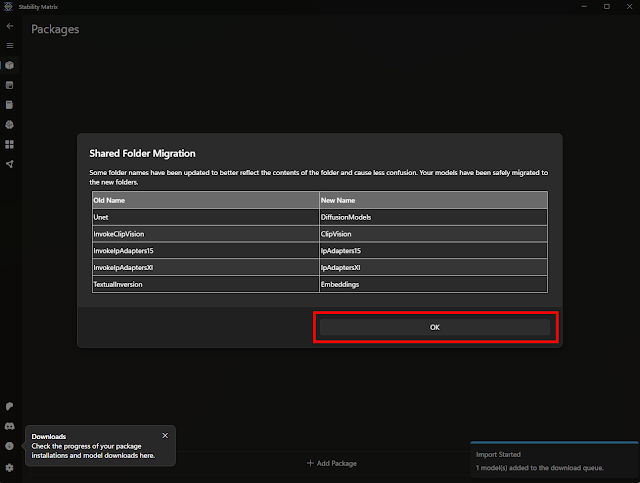.png)
.png)
.png)
.png)
.png)
.png)
.png)

.png)
.jpg)
.webp)
.webp)
.png)
.png)
.jpg)
0 댓글